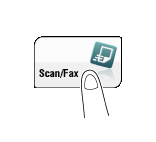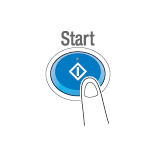Invio dell'URL di download al proprio indirizzo (Scansione a URL)
Scansione a URL
Se si seleziona il tasto [URL] visualizzato sulla schermata [Rubrica], è possibile inviare via e-mail l'URL per scaricare i dati originali scansionati su questa macchina al proprio indirizzo e-mail. Effettuando il login sulla macchina che fornisce l'autenticazione utente, verrà visualizzato il tasto [URL] sulla schermata [Rubrica]. Sul tasto [URL] è registrato l'indirizzo e-mail dell'utente che ha effettuato il login. I dati dell'originale scansionato sono salvati in una casella utente sulla macchina senza essere allegati a una e-mail durante il periodo pre-specificato, in maniera che i dati possano essere acquisiti indipendentemente dal limite della capacità di trasmissione del server e-mail.
L'Disco rigido è opzionale in alcune aree. Per utilizzare questa funzione, è necessario l'Disco rigido opzionale.
Operazioni necessarie per usare questa funzione (per l'amministratore)
Registrazione di un indirizzo e-mail nelle informazioni di registrazione dell'utente. Inoltre, verificare che la funzione Scansione a URL sia abilitata.
Il metodo di configurazione dell'impostazione viene spiegato utilizzando Web Connection. Per informazioni dettagliate, fare riferimento a Qui.
Se si usa Active Directory quale server di autenticazione, registrare l'indirizzo e-mail dell'utente in Active Directory.
Flusso operativo
Caricare l'originale.
Inserire le informazioni utente ed effettuare il login sulla macchina.
Per maggiori dettagli sulla procedura di accesso, fare riferimento a Qui.
Premere [Scan/Fax].
Selezionare [URL].
Quando [URL] è selezionato come destinazione di invio, non è possibile specificare un'altra destinazione simultaneamente.

Configurare le impostazioni dell'opzione di Scansione, come richiesto.
Premere il tasto Avvio.
Se necessario toccare [Controlla imp.] prima di inviare e verificare la destinazione e le impostazioni specificate.
Per effettuare nuovamente le operazioni di specifica delle destinazioni oppure le impostazioni dell'opzione, premere il tasto Reimposta.
Ha inizio la trasmissione.
Se si preme il tasto Stop mentre si scansiona un originale, la scansione viene interrotta e viene visualizzato un elenco dei lavori interrotti. Per annullare la scansione dell'originale eliminare i lavori non attivi dall'elenco.